Уроци за 3D Max
Използване на технологията на екструдиране (екструзия) на шлици.
Изграждане на втората триизмерна сцена.
Създаване на 3D текстов обект чрез метода на екструдиране
КомандатаТекст(Текст)3D Studio Maxви позволява да използвате който и да е отTrue Typeшрифтовете, инсталирани в операционната система, за да създавате редове текст. Щракването върху бутонаТекст(Текст) на командния панелСъздаване(Създаване) предизвиква появата на свитъци с набор от параметри за управление на текстови сплайнове (фиг. 1).
В горната част на прозорецаПараметриима падащ списък, който ви позволява да изберете типа на шрифта. След като изберете шрифт, можете да зададете неговия стил -Italic(курсив) илиUnderlined(подчертан), задайте метода на подравняване на съответния бутон под списъка с шрифтове.
По-долу в скрола има три брояча за задаване на размери на символите (Размер), кернинг или разстояние между знаците; и количеството водещи (Вещи) или разстоянието между редовете. По-долу има поле за въвеждане на желания текст.Стъпка 1.Презаредете 3D Studio Max(Файл –> Нулиране)и стартирайте нов файл със сцена.
Стъпка 2.Отидете в командния панелСъздаване(Създаване) и щракнете върху бутонаSnapes(Формуляри). След това щракнете върху бутонаТекст(Текст) (фиг. 1). Фигура 1. Създаване на текст в 3D Studio Max.Стъпка 3.В прозореца за изгледTor(Изглед отгоре) щракнете близо до ляво на началото. В резултат на това ще бъде създадена текстова форма.
Стъпка 4.. Изберете шрифтаArial Cyrот падащия списък.
Стъпка 5.Задайте размер на знака100в броячаРазмер.
Стъпка 6.Въведете надпис в текстовото поле, състоящ се от следните знаци:
Стъпка 8.Увеличете разстоянието между редовете, като промените стойността на параметъраLeadingна20. Задайте подравняване на текста към центъра (фиг. 2).
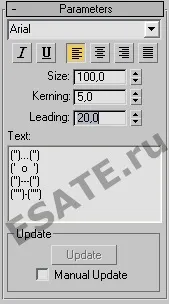
Стъпка 10.По подобен начин създайте текстова фигура, като щракнете върху прозореца за изгледОтгореблизо до дясно от началото. Въведете в текстовото поле надпис, състоящ се от следните знаци:
Задайте параметрите на сплайн текст, както е показано на Фигура 3.
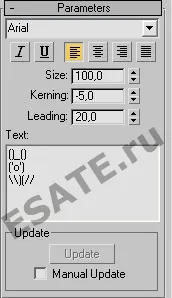
Стъпка 12.По подобен начин ще създадем два текстови етикета с имената на вградените знаци и ще ги завъртим под ъгъл от приблизително20градуса. Позиционирайте четирите създадени сплайн текста, както е показано на фигура 4.
Стъпка 13.Екструдирайте получените сплайни. Щракнете върху бутонаИзбор на обектот стандартната лента с инструменти и изберете текстовия обект.
Щракнете върху основата на командната лентаПромяна(Промяна). В падащия списъкМодификаторищракнете върху бутонаЕкструдиране. Задайте височината на екструдиране в прозорецаКоличествона30. Чертежът на дисплея трябва да съответства на Фигура 4.
